WinZip作为著名的压缩软件,以友好的界面、方便易用和很高的压缩比受到了用户的好评,当
然它也是目前电脑用户使用最为广泛的压缩工具软件之一。人们使用WinZip,一般用到的都是压缩
解压缩的特定功能,而对于它的其它一些功能可能大家就不是很清楚了,下面我们就向大家介绍
WinZip的几种旁门左道的功能,我们在这里使用的是WinZip8.0。
一、清除临时文件
由于我们平时在安装或运行应用程序时,由于操作不当或其他一些不可避免的客观因素,导致
在硬盘中遗留下不少废弃、出错的文件信息,由于这些文件的非常的零散,并且所在的文件夹也是
非常的隐蔽,所以在删除起来非常的麻烦,这时我们就可以使用WinZip的移动命令(Move)来删除这
些令人讨厌的临时文件。举例说明,我们要清除C盘下的临时文件,先在C盘根目录下建立一个空的
temp.zip文件,双击打开,点击“Add”按钮,弹出对话框,在文件名栏输入*.tmp,然后分别选中
“Folders”栏中的“Include subfolders”项,在“Action”下拉列表中选取“Move files”,单
击“Password”按钮旁边的“Move with wildcards”按钮,等待一会儿,您会发现这个文件中出现
了许多的文件C盘下的临时文件都被搬入回收站中了。上面就是利用WinZip清除临时文件的步骤,广
大的网友可以实际操作一下,我个人认为这个方法还是非常方便、有效的。
二、读取邮件乱码
随着网络的不断发展,现在人们接收的电子邮件也是越来越多。广大的网友一定碰到过这样的
事情,当您接收了电子邮件以后,打开发现里面全都是乱码,遇到这种情况用户就需要让对方重新
发送一遍,否则只能删除。其实使用WinZip就可以对付这些乱码邮件,右键单击,在弹出的快捷菜
单中选择“属性”命令,接着在出现的对话框中单击“详细资料”标签,再单击“邮件源文件”按
钮,这时就会打开邮件源文件码,邮件内容显现。继续右键单击,选“复制”,将“邮件源文件”
拷贝到系统的剪贴板上,然后用记事本将其保存为.txt纯文本文件。接下来用资源管理器将其改名
为.uue后缀的文件并运行,这时会自动调用WinZip来对乱码邮件进行解码工作,从而正确显示编码
邮件。
三、备份文件
我想大家对于备份文件一定不陌生,并且可以想出许多的方法,不过是用WinZip来备份文件还
是可以达到节省时间的效果的。我们可以如果要对指定日期的文件做备份的话,可以通过Windows的
查找功能来进行查找指定日期的文件,选中需要的文件。然后右键点击这些文件,并在弹出的快捷
菜单中选择“Add to Zip”;在弹出的窗口中选中“Save full path info”选项,最后单击“
Add”按钮,一个带有文件夹信息的压缩文件就备份完成了。
上面就是我们利用Winzip来完成一些并非WinZip专业的工作,我们在这里除了想让人们了解
WinZip这些特殊功能,还想让大家通过这个例子,对其它一些实用工具软件也钻研一下,从而为工
作带来方便。

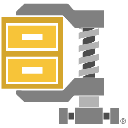







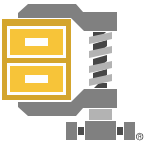


 相关攻略
相关攻略
 近期热点
近期热点
 最新攻略
最新攻略